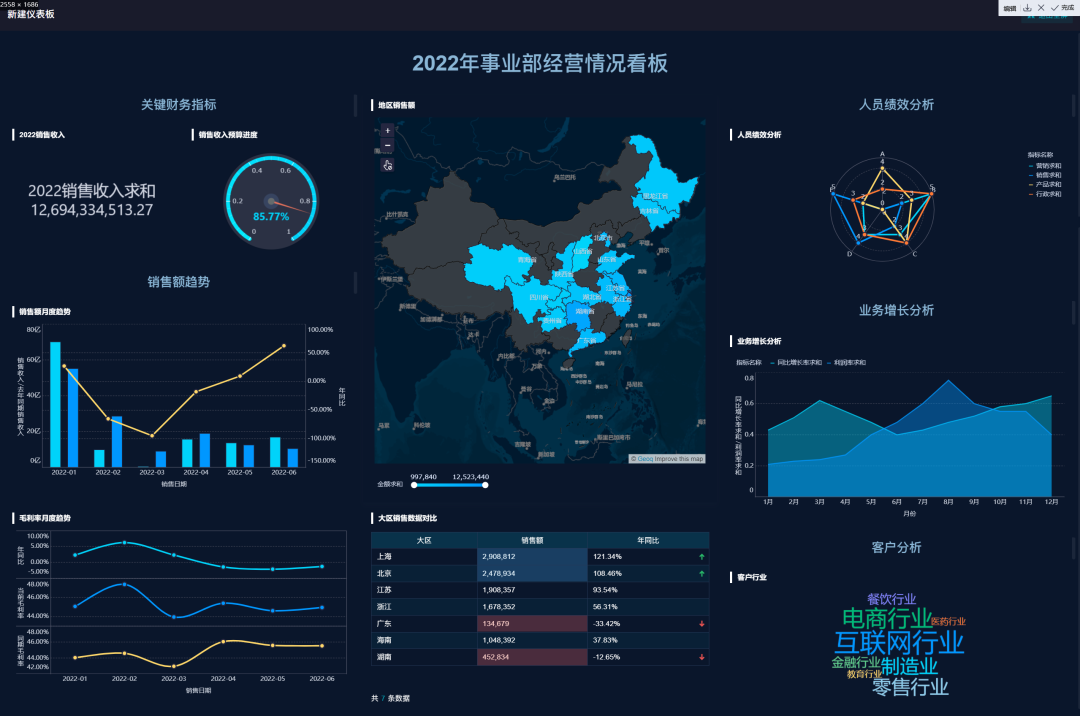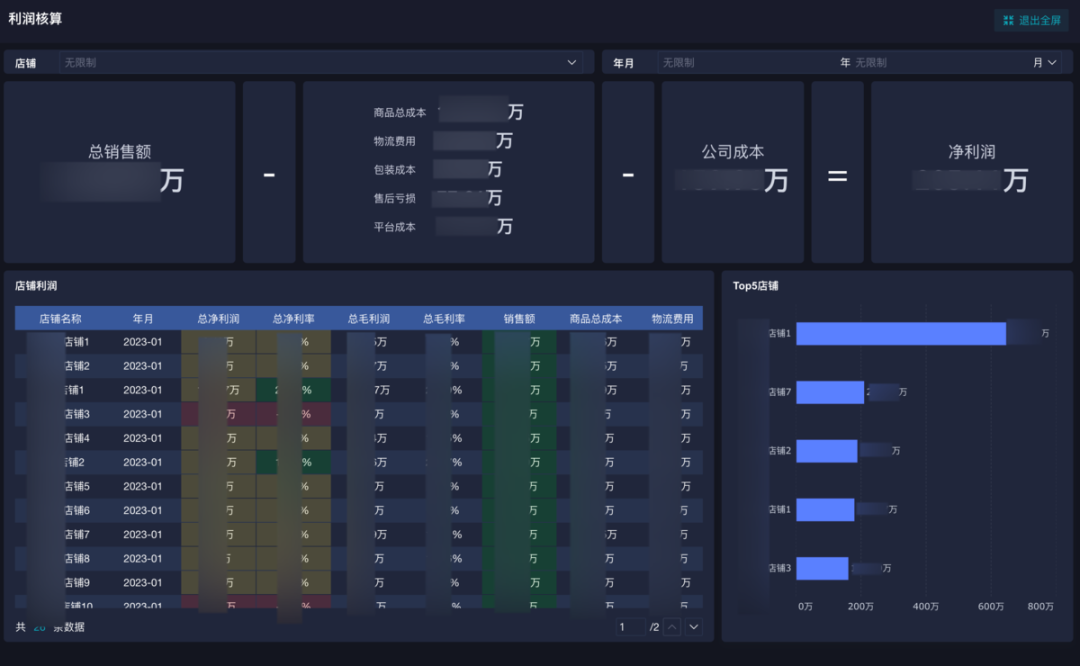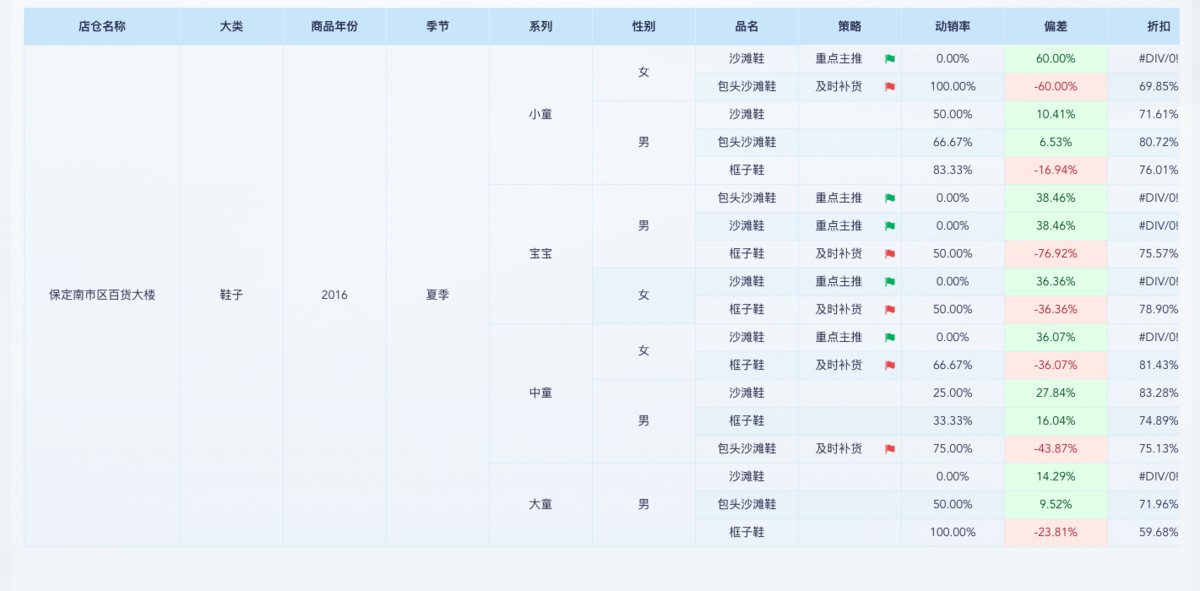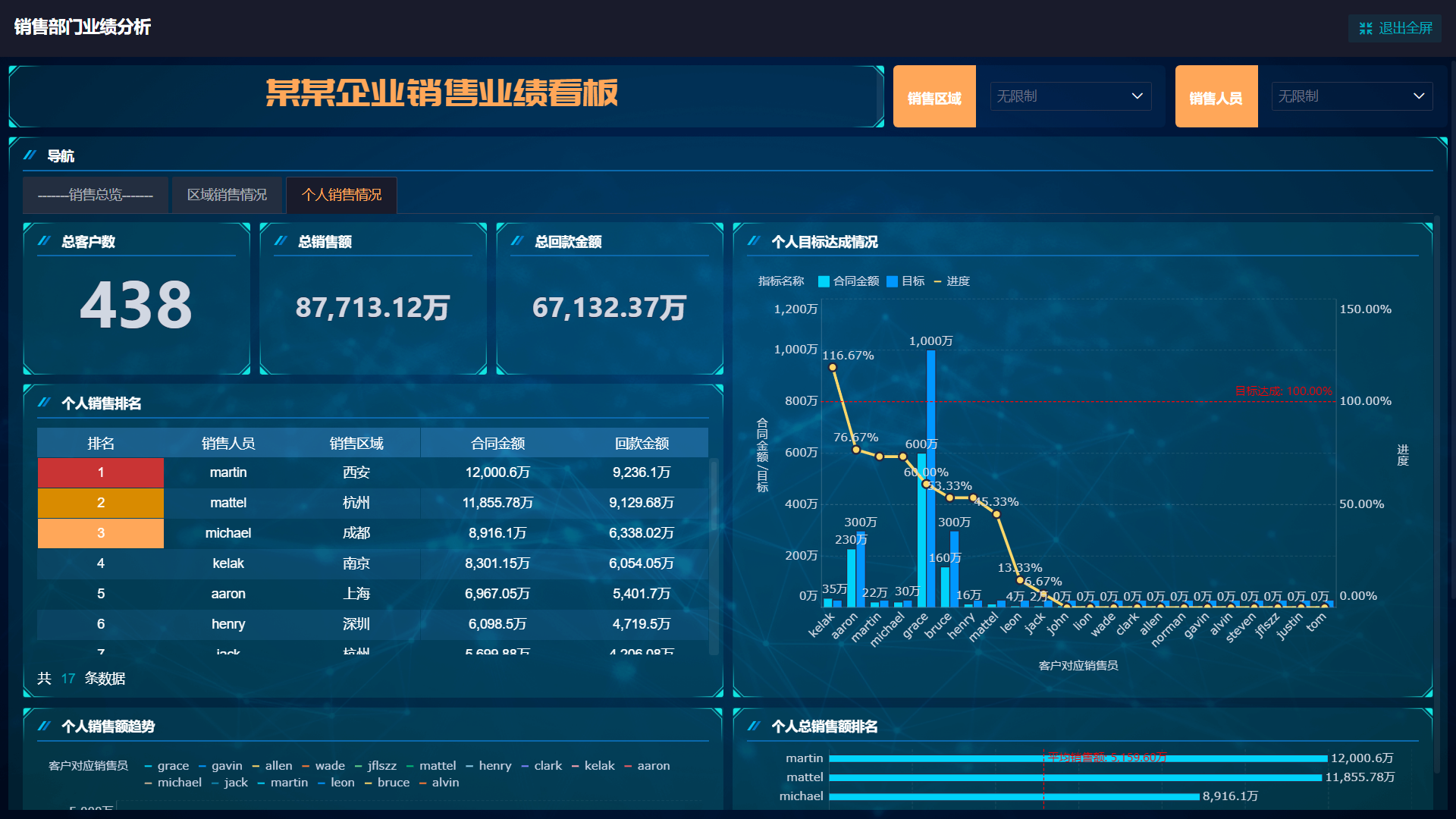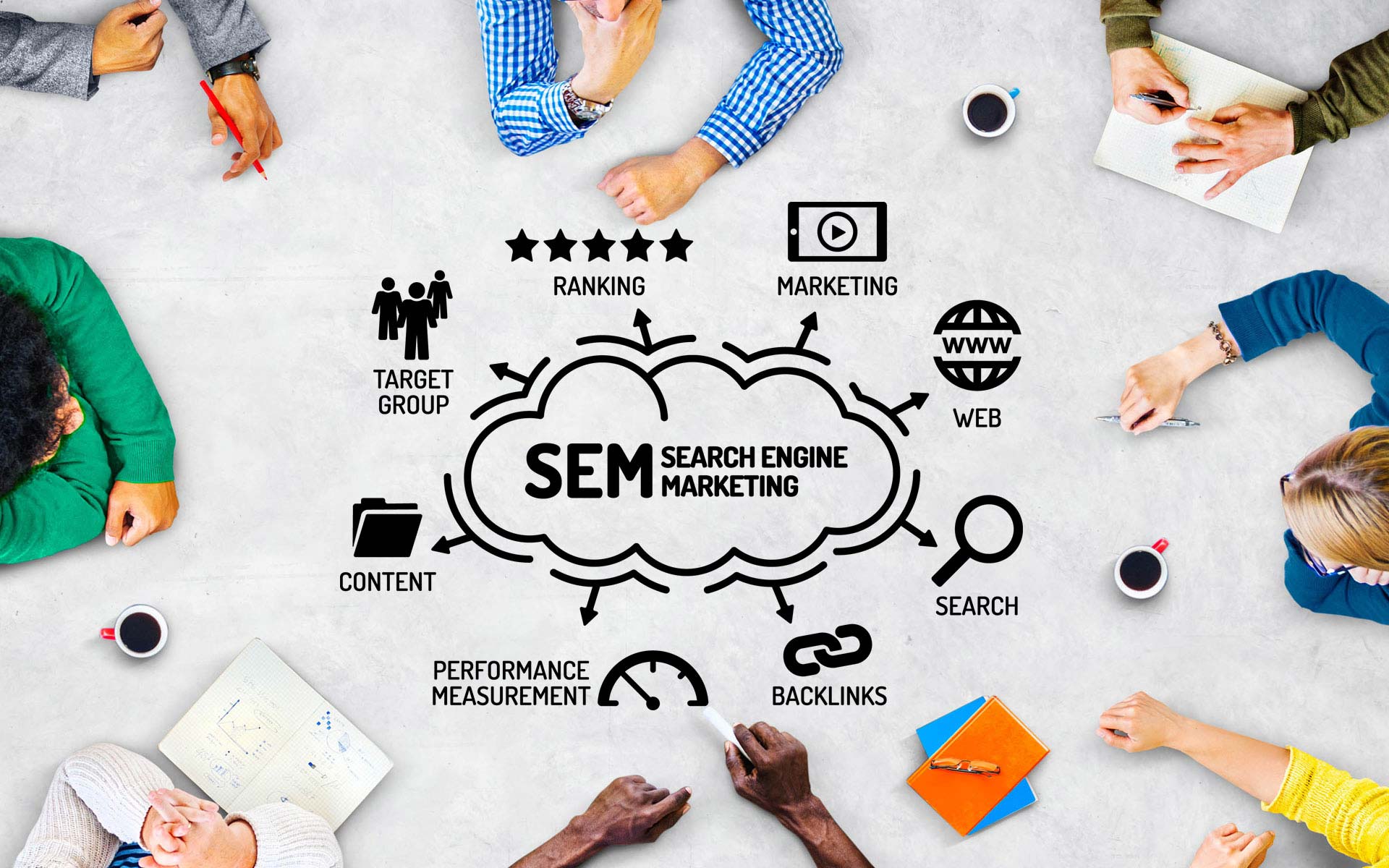入门级powerquery教程,不知道的有福啦!——九数云BI | 帆软九数云
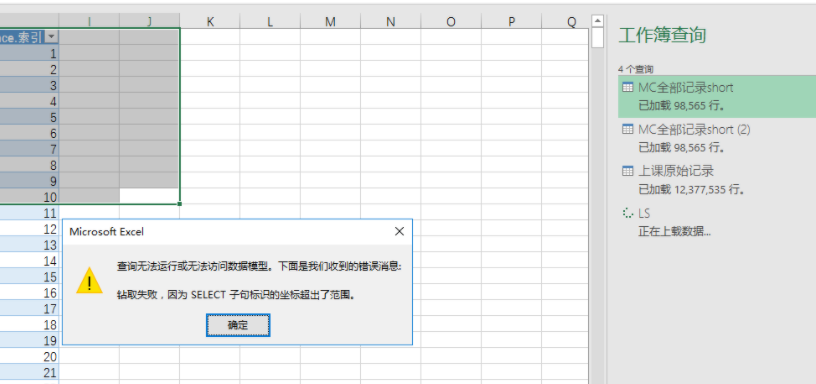
Python是一种代表简单主义思想的语言。它简单、易学、高效、免费,它使你能够专注于解决问题而不是去搞明白语言本身。Python既支持面向过程的编程也支持面向对象的编程。今天小编先和大家一起来了解Power Query教程中关于行的相应操作。
powerquery教程:整理行
看看横向的每一行,发现表格中“奇葩”的家伙不少,比如错误值“Error”、空值“null”,以及“账号”这一列里有很多重复值。需要将这三位所在的整行都“咔嚓”掉,以保证表格中数据的规范性。
说起这三位,其实都是Power Query里不受欢迎的常客,所以在【主页】选项卡下的【删除行】下拉选项里早就备好对付它们的“武器”了。
先从错误值“Error”开始,选取包含错误值的列,单击【主页】选项卡下的【删除行】下拉按钮,在下拉选项中选择【删除错误】选项,存在错误值的那些行就统统被“消灭”干净了,如图 1 - 1 所示。
图 1-1 删除指定列中包含错误值的行
powerquery教程要点提示:删除包含错误值的行
【Power Query编辑器】→选取包含错误值的对象→【主页】→【删除行】→【删除错误】
对于“null”,处理过程是不是像“Error”一样呢?其实并非如此,因为其对应的【删除空行】的功能有点特殊,不需要专门去选取单元格或列,因为【删除空行】删除的是整行都是空的那种行。比如图 1 - 2 所示的“销售单号”一列里有几个单元格是空的,但同一行的其他单元格里有内容,这时即使选取了“销售单号”这一列,然后选择【主页】选项卡下【删除行】下拉选项中的【删除空行】选项,也只有整行单元格都为空的行才会被删除,那些仅在“销售单号”列里是空值的单元格所在的行还留着。
图 1-2 删除整行为空的行
如果那几个空值所在的行也不要,该如何“咔嚓”掉呢?每个标题右端不是有个【筛选】按钮吗?就用【筛选】的办法,只要在列表中把不需要的“null”前面复选框里的钩去掉,再单击【确定】 按钮就可以了,如图 1- 3 所示。
图 1-3 删除指定列中空值所在的行
powerquery教程要点提示:删除空行
整行为空的行:【Power Query编辑器】→【主页】→【删除行】→【删除空行】
空单元格所在的行:【Power Query编辑器】→【筛选】→取消选取“null”→【确定】
最后一位“重复值”,对付它也很容易。选取“账号”列,单击【主页】选项卡下的【删除行】下拉按钮,在下拉选项中选择【删除重复项】选项,就可删除那一列里重复值所在的行了,如图 1 - 4 所示。
图 1-4 删除指定列中重复值所在的行
powerquery教程要点提示:删除重复值所在的行
【Power Query编辑器】→选取包含重复项的对象→【主页】→【删除行】→【删除重复项】
经过一番“折腾”,查询表已被处理得干净整齐,为了继续刚才的例子,这里把从【删除的错误】开始的后面几个步骤全部“咔嚓”掉,打回横向“瘦身”之前的原形。步骤有点多,一个一个单击每个应用步骤名左边的叉号恐怕会把鼠标“累坏”,所以还是如图 1 - 5 所示,在【删除的错误】步骤 处右击调出快捷菜单,选择【删除到末尾】选项,再在弹出的【删除步骤】对话框里单击【删除】按钮比较省事。
图 1-5 删除多个步骤
对于那种不想因为一个错误值就删除整行,同时也不想查询表中有错误值出现的,可以在选取包含错误值的对象以后,用【替换错误】来解决,【替换错误】是【转换】选项卡下【替换值】的下拉 选项。单击【替换错误】按钮,在弹出的【替换错误】对话框中直接填入要替换的内容,比如将错误值都替换成“0”,再单击【确定】按钮,错误值就摇身一变,全部变成 0 了,如图 1 - 6 所示。
图 1-6 将错误值替换为 0
powerquery教程要点提示:将错误值替换掉
【Power Query编辑器】→选取包含错误值的对象→【转换】→【替换值】→【替换错误】→填入 替换的值→【确定】
为了方便接下来的操作,先把图 1 - 7 中的“销售单号”列按升序排序,【升序排序】就在【主页】选项卡下,具体操作方法就是选中哪列就对哪列进行排序。
图 1-7 将指定列按升序排序
powerquery教程要点提示:数据排序
升序排序:【Power Query编辑器】→选取对象→【主页】→【升序】
降序排序:【Power Query编辑器】→选取对象→【主页】→【降序】
排序的目的是让相同的内容“挤”到一起去,而经过上述升序排序,“销售单号”列里的空值都被“挤”到最前面去了,一共占了 11 行。这时候,就可以单击【主页】选项卡下的【删除行】下拉按钮,在下拉选项中选择【删除最前面几行】选项,在弹出的【删除最前面几行】对话框里填上 11, 单击【确定】按钮,就可以把所有空值所在的行都删除,如图 1 - 8 所示。
图 1-8 删除最前面几行
powerquery教程要点提示:按位置和数目删除行
【Power Query编辑器】→【主页】→【删除行】→【删除最前面几行】或【删除最后几行】或【删除间隔行】→输入指定行数→【确定】
打开表格,看着里面每行混乱的数据,你学会按照方法整理了吗?打开Power Query来试试吧!

热门产品推荐